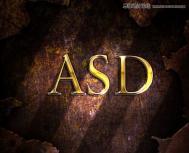本教程介绍较为常用的金属立体字制作方法。过程也比较简单,大致分为两大部分:首先是金属字的制作,用图层样式即可完成。然后是立体部分的制作,跟其他立体字基本相似。
最终效果

1、新建文档大小自定,设置前景色和背景色,拉出渐变。

2、输入文字。





5、按ctrl键点击副本13,调出选区,填充淡黄色(可到文字副本层取样),再调整亮度对比度。

6、选择椭圆工具,在文字底部绘出高光部分,再分别复制移动,调整到合适位置。


8、新建一层,填充高光颜色。

9、反选选区,删除。

10、盖印除背景层以外的图层,得到副本(合并)图层。按ctrl键点击合并图层,调出选区,新建一层,填充黑色。并将图层移到图层1上面。


12、自由变换,调整文字阴影位置。

13、复制副本(合并)图层,垂直翻转,移动到合适位置,得到文字倒影。



15、隐藏倒影图层和背图老师景图层,合并可见图层,执行滤镜-渲染-光照效果。

16、为倒影图层添加蒙板,拉出渐变。


最终效果: